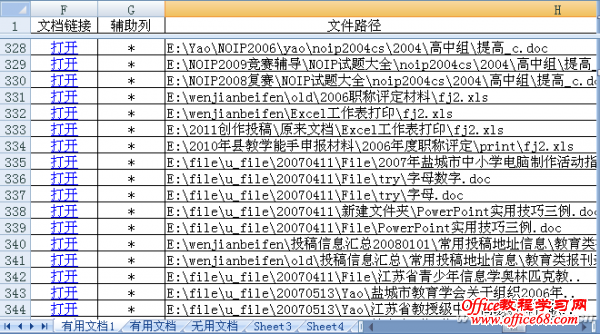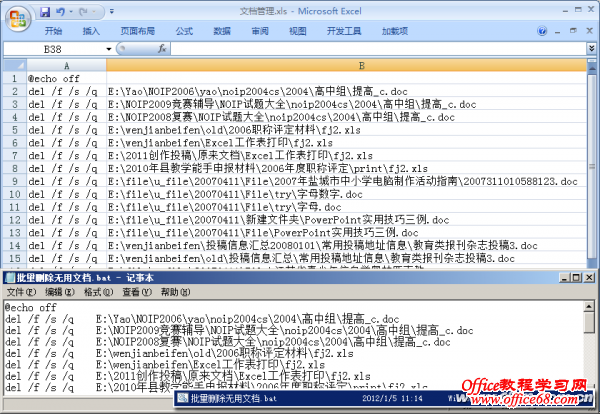|
三、通过批处理命令快速删除无用文件 在使用文档链接表查看使用各种文档的过程中,难免会发现一些重复出现或者早已无用的文档,逐个打开各个文件夹,当然可以进行删除操作,但是手工操作的效率实在不敢恭维。其实,我们也可以借助上述文档目录,先在文件路径前面添加一个辅助列,将需要批量删除的文档设置一个相同的符号,例如*;然后再以“辅助列”为主关键字进行排序,就可以立即筛选出分布在不同文件中的需要删除的文档(图5)。
打开一个临时工作表,首先,在A1单元格中输入批处理命令的开启符号@echo off,在A2单元格中输入强制删除命令del /f /s /q,并复制到A列的其他单元格中,其中/f参数表示强制删除只读文件;/s参数表示从所有子文件夹中删除指定文件;/q参数表示安静模式,即删除时不需要进行确认操作。接下来,将需要删除的文件路径信息复制粘贴到B2单元格开始的B列单元格中。最后,复制该工作表中的所有内容,并将其粘贴到一个记事本文档中,执行“文件→另存为”命令,将文本内容转存为扩展名为bat的Windows批处理文件(图6)。双击该文件,就可以飞快地批量删除所有的无用文件。如果想将分布于不同文件夹中的重要文档复制到同一个文件夹中进行备份,只需要将删除命令del修改为复制命令copy,参数调整为/y,在C列中设置备份文件夹,参照上述批处理文件的生成方法,同样可以实现文档的快速批量备份操作。
|